您想使用 WooCommerce 开展电子商务业务吗?需要一个对于非技术用户来说很容易遵循的 WooCommerce 教程吗?如果是这样,那么您来对地方了。
WooCommerce 是世界上最受欢迎的电子商务平台。它超级灵活、经济高效,即使对于初学者也易于管理。
然而,许多初学者对自己建立 WooCommerce 的想法感到有点害怕。大多数用户都很难了解如何开始使用 WooCommerce 以及设置 WooCommerce 的正确方法是什么。
在此终极 WooCommerce 教程中,我们将通过分步说明指导您如何设置 WooCommerce。我们还将分享 WooCommerce 资源,例如最佳 WooCommerce 主题、WooCommerce SEO 技巧以及其他有用的资源,以帮助您发展商店。
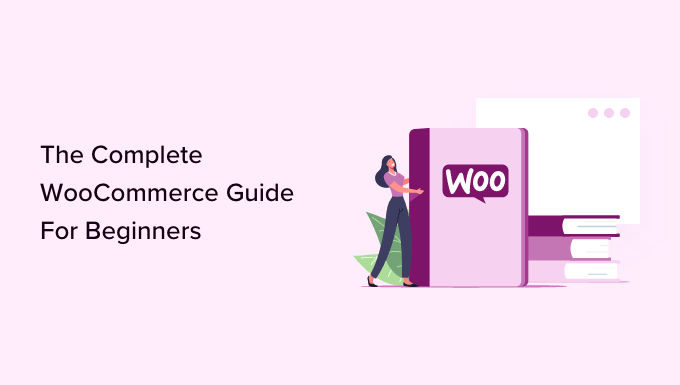
WooCommerce 教程(概述)
以下是我们将在本 WooCommerce 终极指南中涵盖的所有主题的概述。
- 什么是 WooCommerce?
- WooCommerce 评论 + 与其他电子商务平台的比较
- 开设 WooCommerce 商店需要什么?
- 步骤 1. 开始使用 WooCommerce
- 步骤 2. 设置 WooCommerce 和 WordPress
- 步骤 3. 如何正确安装 WooCommerce
- 步骤 4. 设置您的 WooCommerce 商店
- 步骤 5. 选择 WooCommerce 模板和主题
- 步骤 5. 安装 WooCommerce 扩展和附加组件
- 步骤 6. 发展 WooCommerce 商店的资源
- WooCommerce 常见问题解答
准备好?让我们来创建您的商店吧。
视频教程
https://www.youtube.com/embed/gO2ZYurhsEc?version=3&rel=0&fs=1&showsearch=0&showinfo=1&iv_load_policy=1&wmode=transparent订阅 WPBeginner
https://www.youtube.com/subscribe_embed?usegapi=1&channel=wpbeginner&layout=default&count=default&origin=https%3A%2F%2Fwpbeginner.com&gsrc=3p&ic=1&jsh=m%3B%2F_%2Fscs%2Fapps-static%2F_%2Fjs%2Fk%3Doz.gapi.en.vQiXRrxCe40.O%2Fam%3DAQ%2Fd%3D1%2Frs%3DAGLTcCMBxIGVyXSdvvcs43a64yHt_P7dfg%2Fm%3D__features__#_methods=onPlusOne%2C_ready%2C_close%2C_open%2C_resizeMe%2C_renderstart%2Concircled%2Cdrefresh%2Cerefresh&id=I0_1448178294715&parent=https%3A%2F%2Fwpbeginner.com
如果您更喜欢书面说明,请继续阅读。
什么是 WooCommerce?
WooCommerce 是一款免费的电子商务软件,可以轻松在线销售产品和服务。多年来,它已成为世界上数以百万计的小型和大型企业(在线商店)使用的最受欢迎的电子商务平台。
WooCommerce 是作为 WordPress 的扩展开发的,WordPress 是市场上最受欢迎的网站构建器。这允许用户从头开始构建电子商务网站或将购物车功能添加到现有的 WordPress 网站。
作为开源软件,WooCommerce 可以免费下载和使用。然而,虽然 WooCommerce 软件是免费的,但您仍然需要域名和网络托管服务来建立网站,这需要花钱。我们将在本文后面详细讨论 WooCommerce 定价。
WooCommerce 评论 + 优缺点比较
WooCommerce 已成为世界上最受欢迎的电子商务软件,因为它对于初学者来说很容易使用,并且具有极其强大的功能。
由于 WooCommerce 是开源的,因此它不仅 100% 免费,而且您还可以获得对电子商务网站的完全自由和控制。
与其他专有电子商务平台不同,WooCommerce 定价不包括许可费。这意味着您可以使用它创建任意数量的在线商店和电子商务网站。
WooCommerce 是一个构建在 WordPress 之上的电子商务插件,这意味着您也可以从 WordPress 网站的所有强大功能中受益。请参阅我们完整的 WordPress 评论,了解有关 WordPress 的更多信息。
您可以选择数千种精美的 WooCommerce 设计和模板来启动您的在线商店。它们每个都带有易于使用的自定义选项,其中许多都是免费提供的。
企业主喜欢 WooCommerce 的主要原因之一是它的灵活性。您可以使用各种 WooCommerce 插件(也称为附加组件)向 WooCommerce 添加其他功能。实际上有数千个特定于 WooCommerce 的插件,您可以使用它们来扩展其功能,以添加预订、订阅、运输平台集成、销售税征收等功能。
除了专门为 WooCommerce 制作的插件之外,您还可以在网站上使用数千个WordPress 插件来添加联系表单、立即通话按钮、图库、数据备份、安全防火墙等功能。
使用 WooCommerce 的另一个优点是它对您的业务运营方式没有任何限制。
您可以添加无限的产品,进行无限的销售,导入和导出产品数据,添加无限的产品图片、视频、类别等。
接受在线付款是许多用户的主要障碍。对于这些用户来说,使用 WooCommerce 最重要的好处是它与数十种支付服务和网关无缝集成。
默认情况下,它开箱即用地支持 PayPal 和 Stripe。您可以通过附加组件使用数十种其他支付网关。甚至还可以与一些鲜为人知的区域支付网关进行集成。
想了解 WooCommerce 与其他流行电子商务平台相比如何?请参阅以下比较,了解其与竞争对手的比较。
话虽这么说,现在让我们看看创建一个由 WooCommerce 支持的在线商店需要什么。
开设 WooCommerce 商店需要什么?
您将需要以下三项才能从头开始创建 WooCommerce 网站。
- WordPress 托管帐户。这是您所有网站文件的存储位置。
- 一个域名。这是您网站在互联网上的地址,例如 wpbeginner.com
- 用于安全接受在线支付的SSL证书
上述物品不是免费的,需要花钱。初学者常常会问,如果 WooCommerce 是免费的,那为什么我需要为这些东西付费呢?
嗯,您需要为这三件事付费才能构建任何类型的网站(不仅仅是 WooCommerce)。
您的在线商店的总体成本(WooCommerce 定价)将取决于您选择为网站购买哪些服务。您可以通过只购买您实际需要的东西来轻松控制成本。
请记住,当您的企业开始赚钱时,您可以稍后添加其他内容。
通常情况下,网络托管费用为入门网站每月 7.99 美元,域名每年 14.99 美元,SSL 证书每年约 69.99 美元。
现在,这是一项重大投资,当您开始新业务时,每一分钱都很重要。
幸运的是,Bluehost(WooCommerce 和 WordPress 官方推荐的托管提供商)已同意为 WPBeginner 读者提供带有免费域名和 SSL 的网络托管的独家折扣。基本上,您每月的起价为 2.75 美元。
Bluehost是世界上最大的托管公司之一。他们在互联网上托管着数百万个网站以及我们自己的许多网站。
现在我们已经介绍了基本的 WooCommerce 要求,让我们看看如何按照分步说明设置 WooCommerce。
步骤 1. 开始使用 WooCommerce
首先,您需要访问Bluehost 网站并单击“立即开始”按钮。
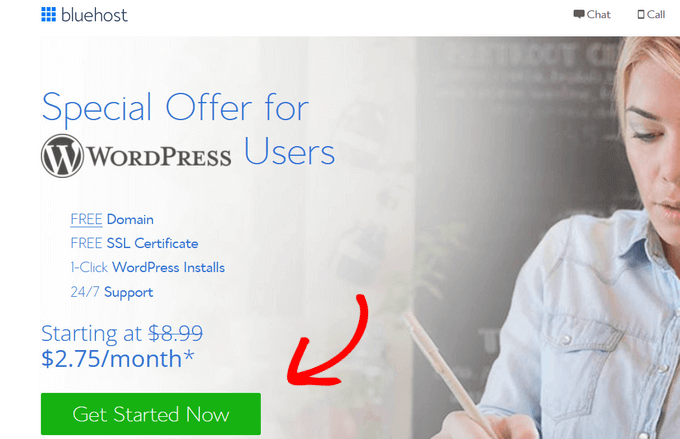
接下来,系统会要求您为您的托管帐户选择一个计划。Basic 和 Plus 计划在许多用户中很受欢迎,请记住,您可以随时升级以在以后需要时获得更多资源。
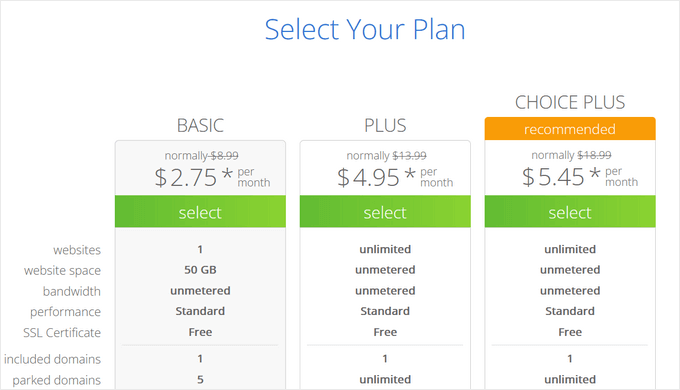
单击以选择一个计划并继续。
之后,系统会要求您注册新域名或使用您已拥有的现有域名。
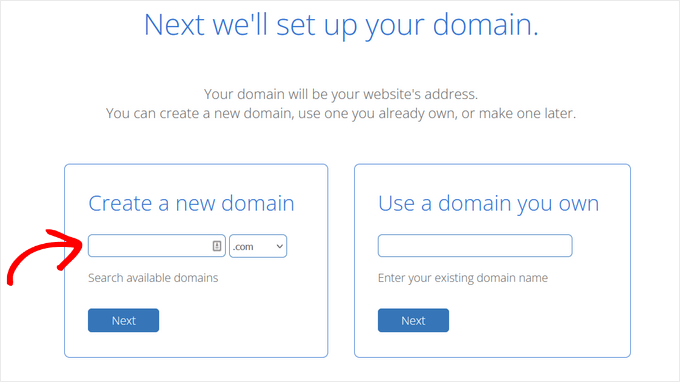
以下是一些有关为您的 WooCommerce 商店选择完美域名的快速提示。
- 在您的域名中使用关键字。例如,如果您想销售园艺用品,请在您的域名中使用它作为关键字。
- 在您的域名中使用您的品牌名称
- 坚持使用 .com 扩展名
- 请勿在域名中使用数字或连字符。这使得它们很难发音和拼写
有关更多提示,请参阅我们的指南,了解如何为您的企业选择完美的域名。您甚至可以使用域名生成器来提供帮助。
花时间为您的企业选择正确的域名很重要,但不要想太多,否则您将永远无法超越这一步。
选择域名后,单击下一步按钮继续。
现在,您将被要求提供帐户信息并最终确定计划详细信息。在套餐信息部分下,我们建议选择 36 个月计划,因为这是最有价值的。
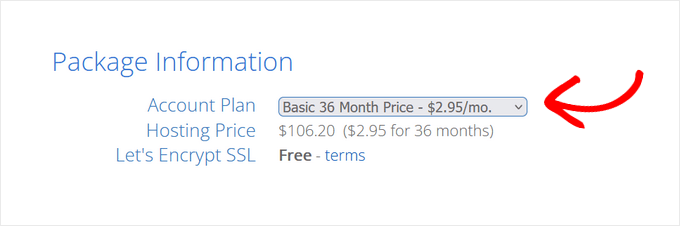
下面您将看到可选的附加功能。我们建议取消选中所有这些,因为它们会增加您的成本。您可以随时在需要时从托管仪表板添加它们。
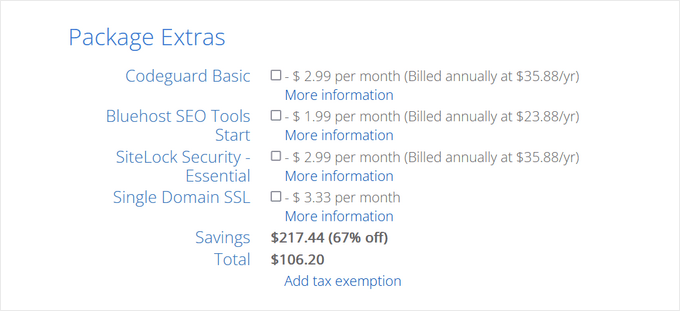
之后,填写您的信用卡信息并单击提交按钮即可完成购买。
付款后,Bluehost将向您发送一封电子邮件,其中包含登录您的网络托管仪表板的详细信息。仪表板是您管理网站的地方。
步骤 2. 设置 WooCommerce 和 WordPress
大多数网络托管公司还提供一键式 WordPress 安装。如果您使用任何其他托管公司,请参阅我们有关如何安装 WordPress 的分步指南。
当您注册托管帐户时,Bluehost 会自动为您安装 WordPress。您只需登录到托管仪表板并单击“登录 WordPress”按钮即可。
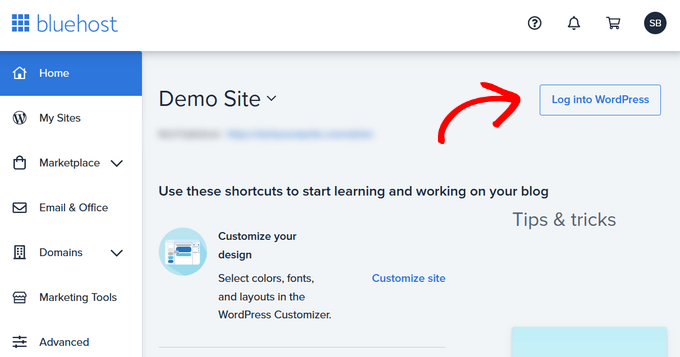
您始终可以使用此快捷方式作为 WooCommerce 登录名,而无需输入密码。
您现在将看到 WordPress 仪表板。
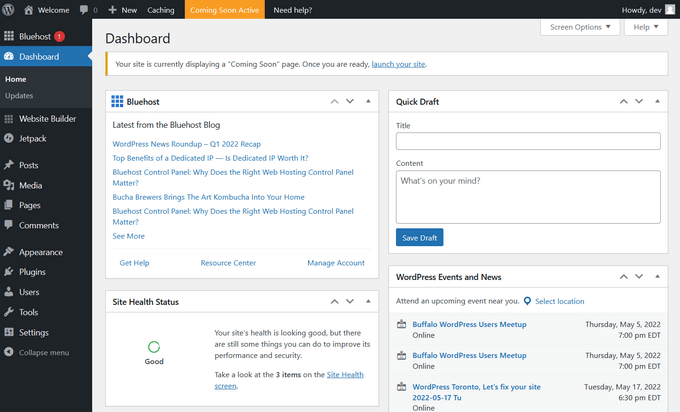
现在,在安装 WooCommerce 之前,我们首先设置基本的 WordPress 设置。
转到WordPress 管理区域中的“设置”页面,更改网站标题,并可选择提供标语(描述)。
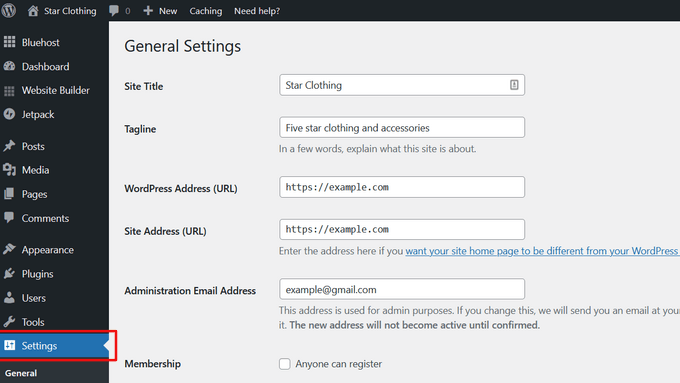
Bluehost会自动为您的域名安装 SSL 证书。确保您的网站 URL 显示为 https 而不是 http。
如果它显示 http,那么您需要查看我们关于如何在 WordPress 中启用免费 SSL 的教程。
接下来,您需要查看网站管理员电子邮件地址。您将在该电子邮件地址中收到 WooCommerce 通知和密码重置请求,因此请确保其正确。
之后,向下滚动一点并选择您网站的时区设置。
现在,您可以再次查看所有设置,然后单击“保存更改”按钮进行保存。
完成后,您现在就可以安装 WooCommerce了。
步骤 3. 如何正确安装 WooCommerce
WooCommerce 是一个 WordPress 插件,因此安装过程与任何其他 WordPress 插件类似。您可以按照我们的分步指南了解如何安装 WordPress 插件。
只需访问WordPress 管理员中的插件 » 添加新页面并搜索 WooCommerce。WordPress 现在将显示插件搜索结果。您需要单击 WooCommerce 旁边的“立即安装”按钮。
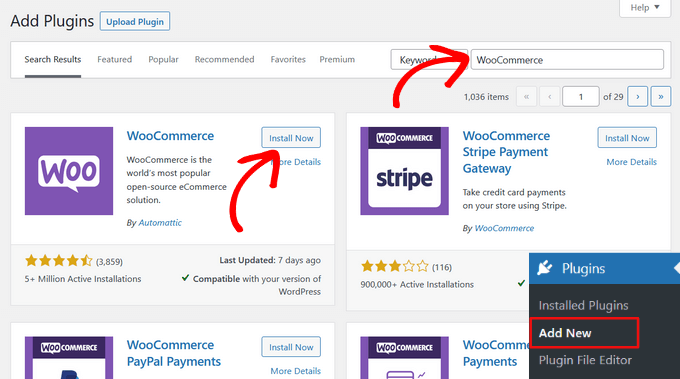
WordPress 现在将获取插件文件并为您安装 WooCommerce。
完成后,您需要单击“激活”按钮才能开始使用它。
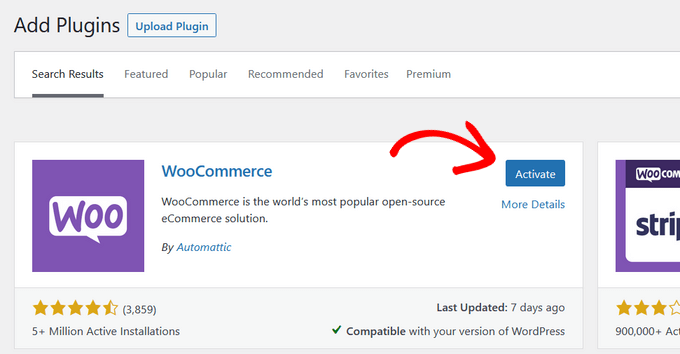
激活后,WooCommerce 将启动 WooCommerce 设置向导。
首先,您需要输入您的商店位置。之后,单击“继续”按钮。
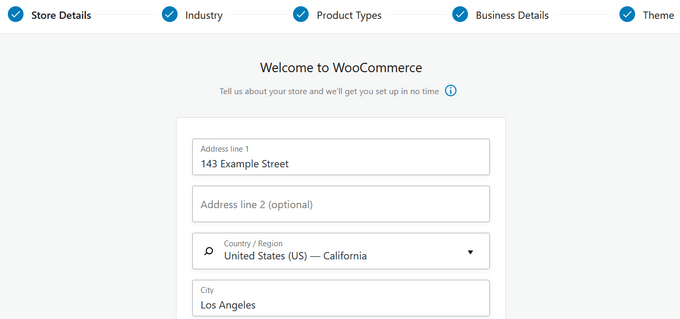
在接下来的步骤中,您需要选择您的行业、产品类型和其他业务详细信息。
设置向导还会询问您是否要将推荐的业务功能添加到您的商店。这些功能是免费的,因此您可以选择安装它们并单击“继续”按钮。
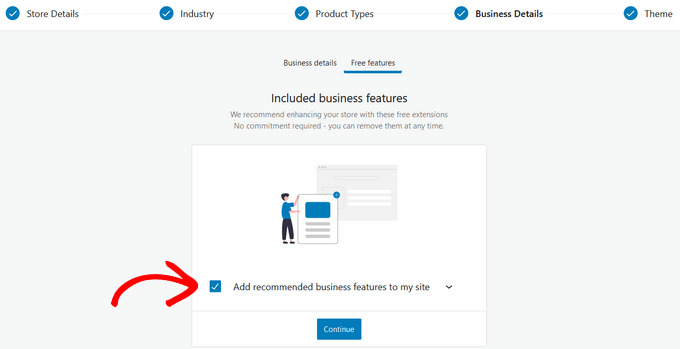
在最后一步中,您可以选择选择新的 WordPress 主题或继续使用当前的主题。
我们建议您暂时继续使用当前主题,因为您可以随时更改主题。我们还将推荐您可以在本文后面使用的最佳 WooCommerce 主题。
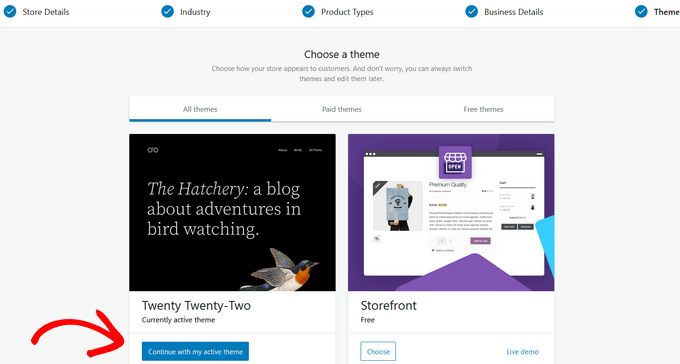
单击“继续使用我的活动主题”按钮后,设置向导将保存您的所有 WooCommerce 设置。
然后,您将被重定向到网站上的 WooCommerce 仪表板,您可以在其中完成商店设置。
步骤 4. 设置您的 WooCommerce 商店
在 WooCommerce 仪表板中,您将看到自定义在线商店所需步骤的清单。
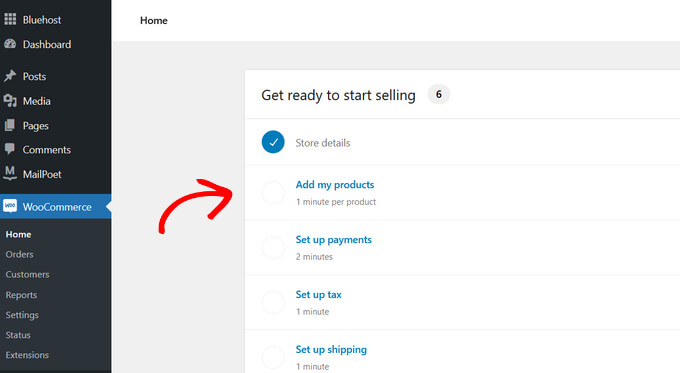
首先选择“添加我的产品”任务。
在 WooCommerce 中添加产品
WooCommerce 使向您的商店添加产品变得非常容易。您可以使用模板手动添加第一个产品、通过 CSV 导入或从其他服务导入。
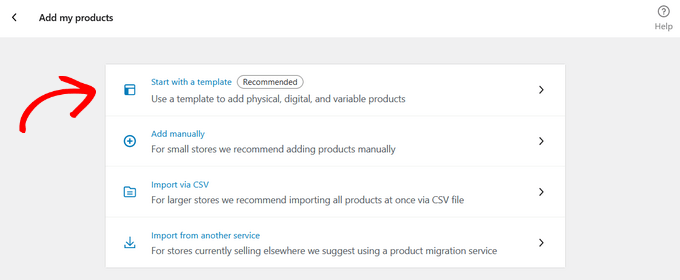
在本教程中,我们将向您展示如何使用模板添加产品。
接下来,您可以为实体产品、数字产品或可变产品选择模板。
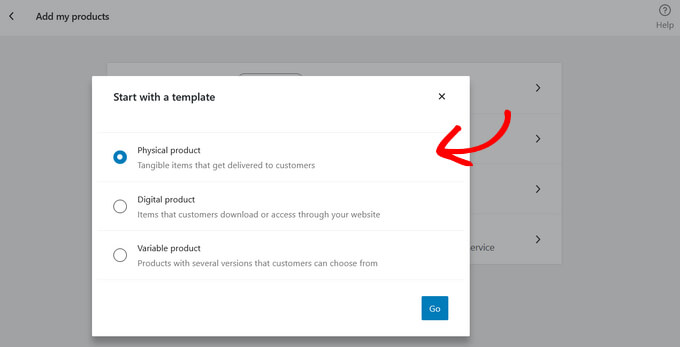
单击“开始”按钮后,您将进入产品编辑器。或者,您可以从 WordPress 菜单转到产品 » 添加新页面来添加新产品。
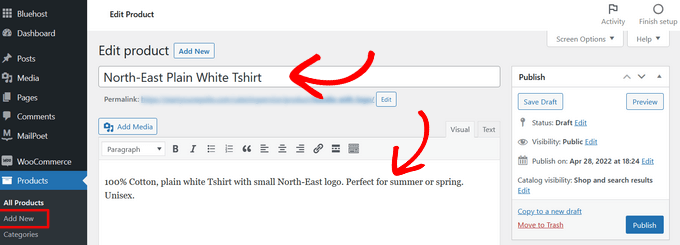
首先,您需要提供产品的标题,然后提供详细的描述。
之后,单击右栏中的“添加新类别”链接。您可以为要添加的产品创建一个新类别。
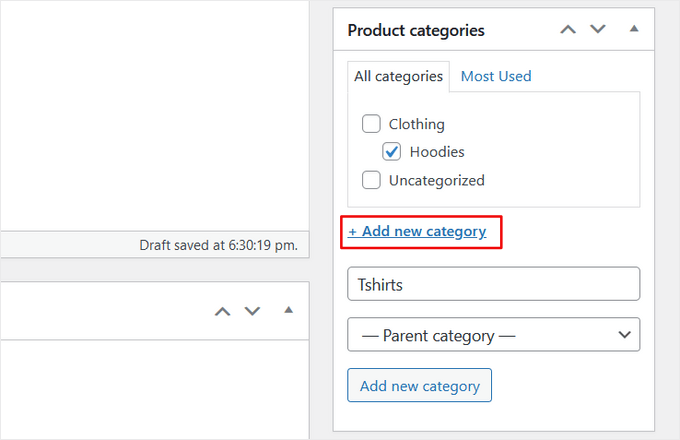
产品类别使您的客户可以轻松浏览您网站上的产品。
之后,您需要向下滚动一点到“产品数据”框。您可以在此处选择产品类型、添加产品定价、运输成本、分组产品和其他信息。
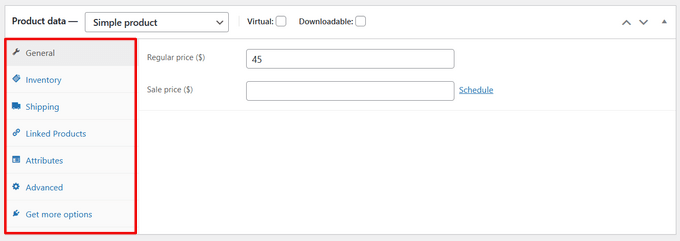
接下来,您将看到一个产品简短描述框。此描述将用于您网站上的不同产品页面。您需要添加引人入胜且信息丰富的简短描述,以帮助您获得更多点击。
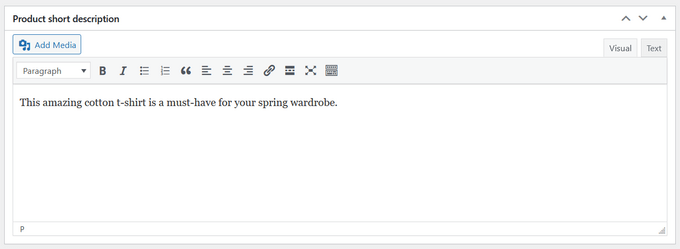
没有什么比产品图片更有用的产品页面了。WooCommerce 使添加产品图像甚至产品图像库与每个产品一起变得非常简单。
首先,您需要添加主要产品图片。这将是您商店的商店页面上使用的主要产品图片。
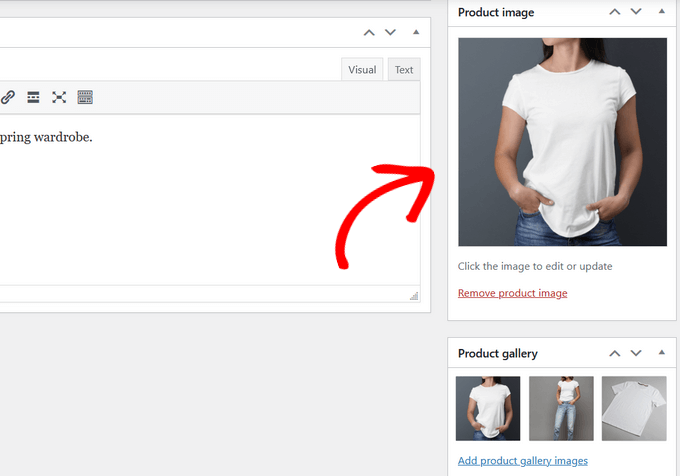
您可以在下面添加多个图像来创建产品图片库。
现在查看您迄今为止添加的所有产品信息。如果一切正常,那么您就可以在您的商店中展示该产品了。
单击屏幕右上角框的“发布”按钮以发布您的产品。

您现在可以重复此过程以将更多产品添加到您的网站。
在 WooCommerce 中设置付款
接下来,您需要添加付款选项,以便客户可以在线购买您的产品。
返回WooCommerce » 主页查看 WooCommerce 设置清单。点击“设置付款”选项。
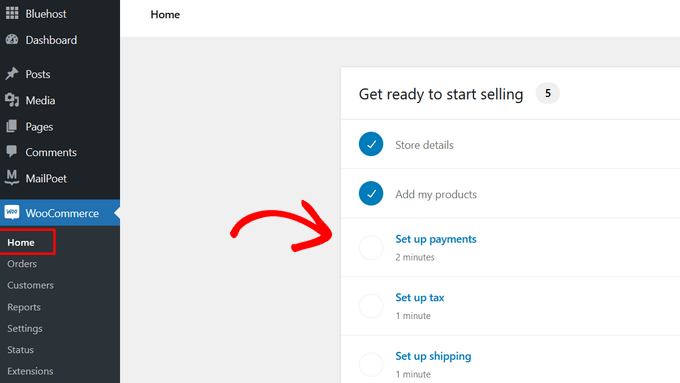
这将打开一个页面,其中包含您可以连接的支付处理器的列表。您可以选择Stripe、PayPal、Klarna,甚至直接银行转账或货到付款。
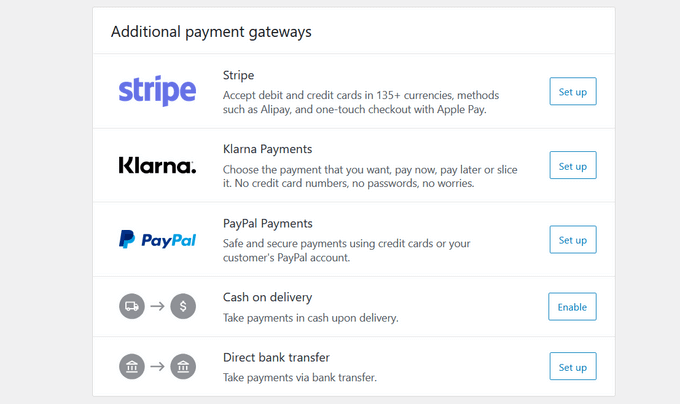
选择您想要的支付网关,然后按照屏幕上的简单说明设置支付网关。
如果您想将来添加新的付款方式,可以转到WooCommerce » 设置 » 付款选项卡。

注意:虽然您可以使用 WooCommerce 的默认 Stripe 插件,但我们建议您使用免费的Stripe Payment Gateway for WooCommerce插件。它具有额外的功能,例如简单的设置向导、通过 Apple 和 Google Pay 进行一键式快速支付等。
接下来,我们将向您展示如何配置税率。
在 WooCommerce 中设置税收
在 WooCommerce 主页上,设置指南的下一步是设置税费。
您可以使用 WooCommerce Tax、Avalara 设置税费,也可以手动设置。如果您不加税,也可以选择“我不收取销售税”选项。
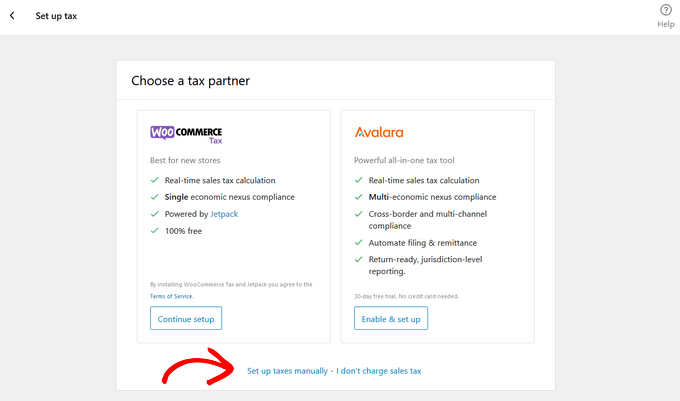
在本教程中,我们将向您展示如何手动设置税费。
选择手动选项后,您将被重定向到WooCommerce » 设置 » 税收选项卡。

只需输入您的税务详细信息,例如国家/地区、州、城市和邮政编码。然后,输入税率和税名,例如销售税或商品及服务税。
不要忘记点击“保存更改”按钮来保存您的税务详细信息。
在 WooCommerce 中设置运输
接下来,您可以返回 WooCommerce 设置指南并单击“设置运输”任务来添加运输选项。
在此页面上,您可以输入您所在国家/地区的运费,也可以将价格保留为零以提供免费送货。您还可以设置运输类别,为不同类型的产品提供不同的费率。
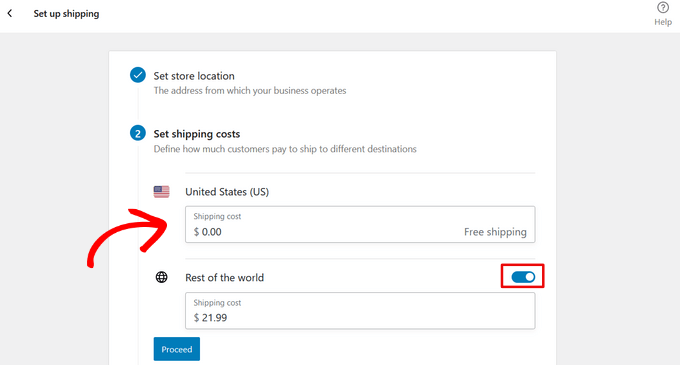
如果您计划运送到其他国家/地区,则可以启用“世界其他地区选项”并输入不同运送区域的费用。
输入运费后,点击“继续”按钮。
接下来,您可以选择安装并启用 WooCommerce Shipping,以便通过在家打印运输标签来节省时间。或者,如果您不需要该功能,请单击“不,谢谢”。

现在您已完成 WooCommerce 设置,让我们看看如何进一步自定义您的商店。
步骤 5. 选择 WooCommerce 模板和主题
有数千家在线商店竞相销售类似产品。为您的商店选择专业的设计会对客户如何看待您的品牌产生很大的影响。
市场上有数以千计的 WooCommerce 模板和主题。虽然您可以将 WooCommerce 与任何 WordPress 主题一起使用,但我们建议选择 WooCommerce 就绪主题。
这些主题是专门为 WooCommerce 网站制作的,它们将帮助您在网站上获得更多销售额。
由于市场上有数以千计的付费和免费 WooCommerce 主题,如此丰富的选择可能会让初学者很难选择完美的设计。
为了让这一切变得更容易,我们精心挑选了您可以使用的最佳 WooCommerce 就绪主题。所有这些都适合移动设备,并且针对 SEO 和性能进行了高度优化。
- Astra – 市场上最顶级的 WooCommerce 就绪 WordPress 主题之一。Astra 提供全面的 WooCommerce 支持、产品和商店页面的内置模板以及数十个一键式现成网站。
- Ocean WP – WooCommerce 用户最容易定制的主题之一。
- Shoppe – 一个现代且高度可定制的 WooCommerce 主题。它配备了自己的页面构建器,使您可以轻松地为您的产品和活动创建登陆页面。
- Outfitter Pro – 专为服装品牌和商店打造的现代、时尚、简洁的 WooCommerce 主题。
寻找更多选择?请参阅我们专家精选的最佳 WooCommerce 主题,了解一些优秀的选择。
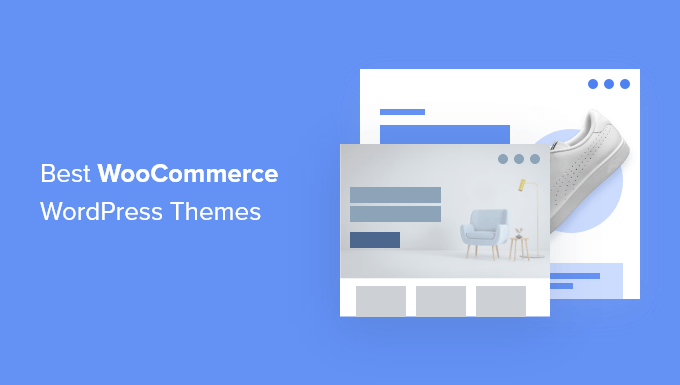
在 WooCommerce 主题中寻找什么?
看着所有这些专业制作的 WooCommerce 主题,您可能想知道如何为您的业务选择正确的主题?
以下只是一些可以用作指导的基本技巧。
- 力求设计简单。简单干净的设计可以帮助客户专注于重要的事情并提高转化率
- 在移动设备上测试您选择的主题。大多数用户通过移动设备访问互联网,因此请确保您选择的主题在较小的屏幕上看起来很棒。
- 仅从 WordPress.org 主题目录或可靠的商业主题商店下载主题。来自不可靠来源的主题可能隐藏着恶意软件,这可能会毁掉您的业务。
- 检查评论和评级以避免任何危险信号
有关更多提示,请参阅我们的指南,了解如何为您的项目选择完美的 WordPress 主题。
选择 WooCommerce 主题后,请参阅我们有关如何安装 WordPress 主题的指南来进行设置。
步骤 5. 安装 WooCommerce 扩展和附加组件
WooCommerce 的真正力量来自强大的扩展和附加组件。这些附加组件的工作方式与 WordPress 插件完全相同,您可以像安装任何其他 WordPress 插件一样安装它们。
WooCommerce 和 WordPress 都有数千个可用的插件。您可以使用它们创建联系表单、制作登陆页面、添加定价表、礼品卡等。
以下是我们为任何电子商务商店必备的 WooCommerce 插件的首选。
- WPForms – 允许您轻松创建联系表单、客户调查、客户登录表单、运费计算器等。
- MonsterInsights – 允许您安装 Google Analytics 并跟踪您的热门产品、类别和登陆页面。了解您的客户来自哪里以及他们在您的网站上做什么。
- SeedProd – 它是WooCommerce最好的拖放页面构建器插件。它允许您轻松创建漂亮的登陆页面来推广产品、营销活动、销售活动等。您甚至可以使用它来创建自定义结账页面或制作自定义 WooCommerce 主题,而无需任何编码知识。
- AIOSEO – 多合一 SEO 是最好的 WordPress SEO 插件,已被超过 300 万个网站使用。它可以帮助您使用正确的WooCommerce SEO设置优化您的商店,以在 Google 中排名更高。
- FunnelKit – 帮助您创建销售渠道并自定义 WooCommerce 结账页面,以添加一键追加销售、订单增加和其他电子商务自动化,以提高利润。它还附带了营销自动化工具包FunnelKit Automations,可帮助您为 WooCommerce 设置电子邮件自动化。
- AffiliateWP – 让您轻松为您的 WooCommerce 商店创建联属推荐计划。
- WooCommerce 高级优惠券– 允许您添加免费送货、BOGO 优惠的自定义优惠券,并且它们还具有忠诚度计划、礼品卡等的扩展。
- OptinMonster – 让您可以创建旋转轮营销活动、浮动条和其他个性化弹出窗口,以提高销售转化率。
- TrustPulse – 让您能够利用社交证明和FOMO的力量立即赢得客户信任并产生更多销售额
- SearchWP – 通过添加实时 AJAX 搜索等来提高销量,帮助您改进 WooCommerce 产品搜索。
- RafflePress – 帮助您开展病毒式赠品活动来宣传您的 WooCommerce 商店。
- PushEngage – 允许您在访问者离开您的网站后通过网络推送通知与他们联系。
有关更全面的列表,请参阅我们推荐的最佳 WooCommerce 插件的专家精选。
注意:您可能会看到其他指南推荐 Automattic 的 Jetpack 插件,但我们不推荐它,因为它会因为不必要的功能而使您的网站变得臃肿。
步骤 6. 发展 WooCommerce 商店的资源
现在您的 WooCommerce 商店已启动并运行,是时候开始推广您的 WooCommerce 商店并发展您的业务了。
这里有一些资源可以帮助您学习 WooCommerce 并像经验丰富的专业人士一样发展您的在线商店。
1. 建立一个电子邮件列表
超过 90% 访问您的 WooCommerce 商店的人会在没有购买的情况下离开。失去这些用户就像失去金钱一样。
这就是为什么建立电子邮件列表对于在线商店所有者来说极其重要。
电子邮件列表使您可以让客户有机会在不购买任何东西的情况下与您保持联系。这在您和客户之间建立了直接沟通渠道,因此您可以尝试说服他们进行购买。
请参阅我们的指南,了解如何为您的 WooCommerce 商店正确启动电子邮件通讯,了解详细信息和分步说明。
好的部分是 WooCommerce 集成了世界上所有主要的电子邮件营销服务,包括Constant Contact、HubSpot、Brevo (Sendinblue)、Drip等数千个。
2. 产生更多潜在客户
每个订阅您的电子邮件列表的用户都是潜在的潜在客户/客户。这就是为什么最佳实践是为网站访问者提供多种选项来加入您的电子邮件列表。这种做法称为潜在客户开发。
大多数商店店主都会犯这样的错误:只在商店中添加基本的电子邮件注册表单,这会损害您的整体转化率。
这就是OptinMonster可以提供帮助的地方。它是世界上最好的潜在客户生成软件,可让您轻松地将放弃的网站访问者转化为电子邮件订阅者,然后付费客户。
有关详细信息,请查看有关如何将 WooCommerce 访问者转化为客户的这些提示。
3. 跟踪 WooCommerce 用户
电子商务商店需要营销数据来做出明智的决策。这些数据包括您的访问者来自哪里、哪些产品受欢迎、哪些产品表现不佳等等。
这些见解可帮助您做出数据驱动的决策并相应地调整您的营销策略。
MonsterInsights使用 Google Analytics 帮助您轻松理解所有这些数据。它具有增强的电子商务跟踪功能,只需点击几下即可帮助您解锁有用数据的宝库。
有关说明,请参阅有关如何在 Google Analytics 中跟踪 WooCommerce 客户的指南。
4.学习WooCommerce SEO
SEO 或搜索引擎优化可帮助您从搜索引擎吸引更多访问者到您的 WooCommerce 商店。
WooCommerce 本身对 SEO 非常友好,开箱即用,但您可以做的还有很多。
由于大多数初学者发现 WooCommerce SEO 有点令人生畏和技术性,因此我们准备了完整的分步WooCommerce SEO 指南,帮助您在没有任何专家帮助的情况下正确利用 SEO。
捷径是使用AIOSEO 插件,因为它为您提供了在 SEO 中排名更高所需的一切。
5. 恢复废弃购物车的销售
一旦客户将产品添加到购物车,他们有 60-80% 的可能性会在没有完成购买的情况下离开该产品。这是所有电子商务网站的平均值,因此可能会更高。
许多电子商务网站所有者从一开始就没有关注这个指标,这几乎让金钱白白浪费了。
我们编制了一份备忘单,以轻松恢复 WooCommerce 废弃的购物车销售。这将为您带来良好的开端,并有助于提高您的整体销售额。
希望这些资源将帮助您改善 WooCommerce 商店并发展您的业务。
WooCommerce 常见问题解答
WooCommerce 是一个非常强大的平台,企业主在开始之前通常会遇到许多 WooCommerce 问题。
在帮助数千名初学者开始使用 WooCommerce 后,我们听到了很多这样的声音。以下是我们的用户最常问的一些 WooCommerce 问题。
1. 在哪里可以看到 WooCommerce 现场演示?
WooCommerce 被数以百万计的网站使用。您很可能已经访问过许多由 WooCommerce 支持的网站,甚至没有注意到。
它不仅被小型企业使用,实际上一些世界顶级品牌也使用 WooCommerce。
以下是一些我们最喜欢的 WooCommerce 演示示例。
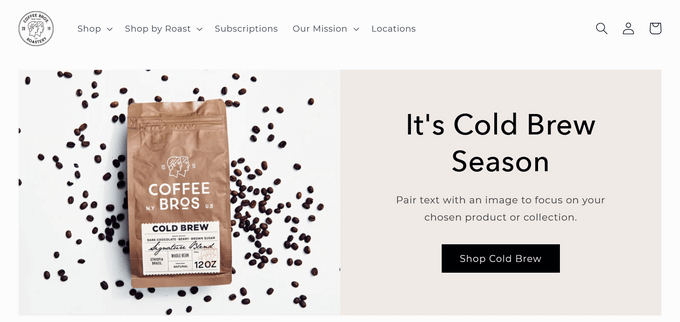
干净简单的 WooCommerce 支持商店,销售经典和优质咖啡混合物。
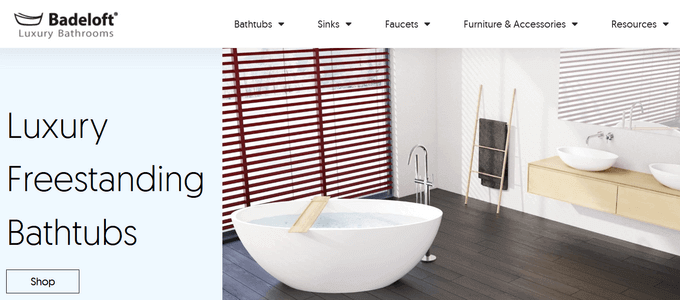
Badeloft 是一家豪华浴室用品零售商,其在线商店使用 WooCommerce。
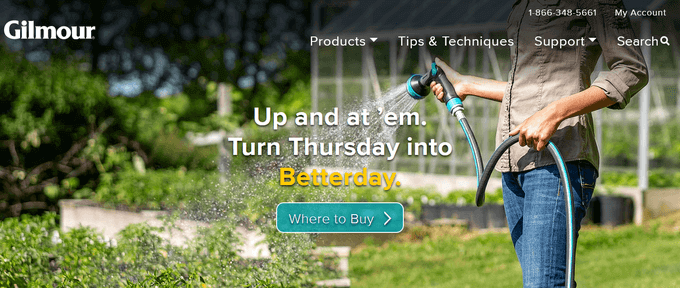
受欢迎的园艺设备品牌 Gilmour 使用 WooCommerce 在线销售产品。他们的网站是功能和简单设计的平衡组合。
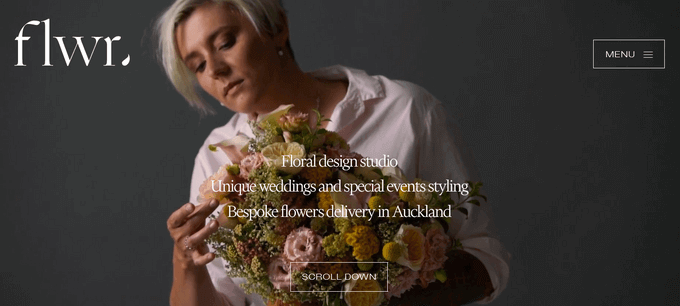
Flwr 是一家位于新西兰的小型花艺设计工作室。他们的网站设计简洁优雅,背景漂亮,还有高度定制的商店页面。
2. 我可以通过 WooCommerce 销售哪些类型的产品?
您可以使用 WooCommerce 销售所有类型的产品。无论它们是实物商品(需要运输的产品)、可下载产品(电子书、软件、数字艺术),甚至是订阅和会员资格。
WooCommerce 具有扩展功能,允许您将其用作预订平台、拍卖网站、多供应商市场、代发货等等。
3. WooCommerce 有哪些替代方案?
WooCommerce 灵活且易于使用,但它可能并不总是正确的解决方案。根据您的需求,您可能会发现其他一些更合适的解决方案。有关更多示例,请参阅我们的最佳 WooCommerce 替代方案列表。
4. 我可以使用 WooCommerce 进行代发货吗?
是的你可以。事实上,WooCommerce 是制作直销网站的第一选择。有几个优秀的WooCommerce 直销插件可让您轻松处理订单、管理供应商并自动化整个流程。
有关分步说明,请参阅我们针对初学者的完整代发货指南。
5. 我可以在 WooCommerce 中添加博客吗?
是的你可以。您的 WooCommerce 商店运行在 WordPress 之上,WordPress 已经是世界上最好的博客平台。您所需要做的就是创建一个单独的博客部分并开始撰写帖子。
6. 我可以更改我的 WooCommerce 商店名称吗?
您可以通过访问 WordPress 管理区域中的设置 » 常规页面来更改商店名称。只需将标题更改为您想要的商店名称即可。
但是,如果您想更改 WooCommerce 商店的域名,则过程略有不同。请参阅我们的教程,了解如何在不损失 SEO 的情况下将 WordPress 移至新域名。
7. 我的 WooCommerce 登录信息在哪里?
您没有单独的 WooCommerce 登录管理区域,因为 WooCommerce 是一个 WordPress 插件。要登录 WordPress 仪表板,只需使用WordPress 登录链接。
但是,您的客户将拥有 WooCommerce 登录信息,因此他们可以登录其帐户区域来跟踪订单。您可以查看我们有关如何为 WordPress 创建自定义登录表单的分步指南。
8. 我如何获得 WooCommerce 支持?
由于 WooCommerce 是一款免费软件,因此通过 WordPress 社区论坛以及官方 WooCommerce 网站提供的 WooCommerce 支持有限。
大多数 WooCommerce 支持由您的WooCommerce 托管提供商或单个 WooCommerce 主题和扩展开发人员提供。
对于自定义 WooCommerce 开发和定制工作,您可以从值得信赖的 WordPress 服务提供商(例如Seahawk)雇用 WordPress 开发人员。
就这样,我们希望这个 WooCommerce 教程可以帮助您学习如何设置 WooCommerce 和创建电子商务商店。您可能还想查看我们有关创建免费企业电子邮件地址和最佳企业电话服务的指南。



